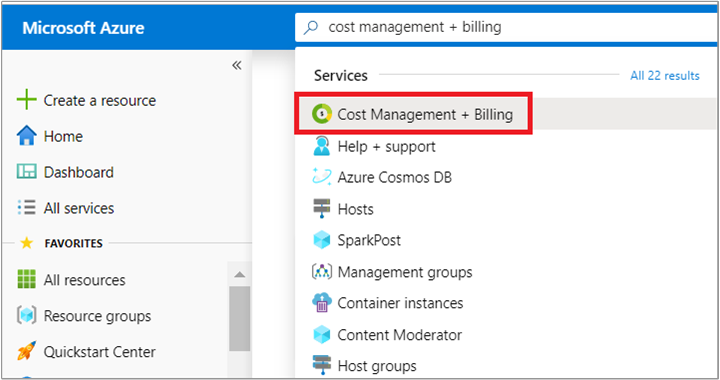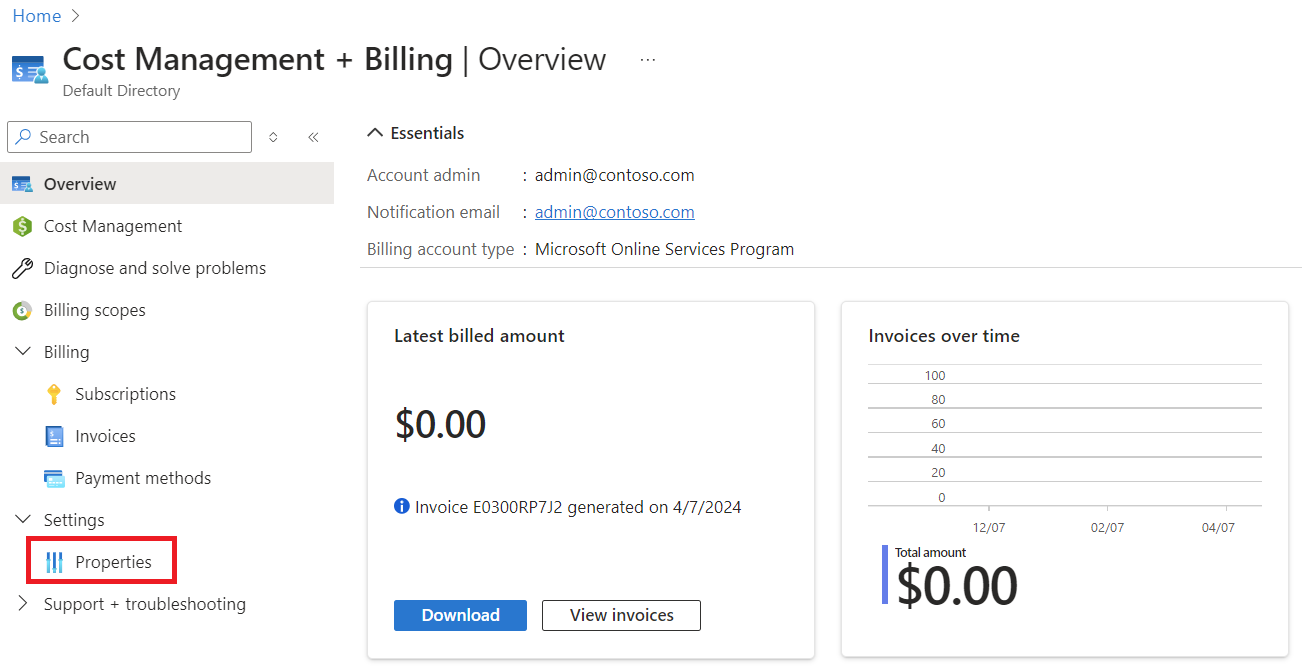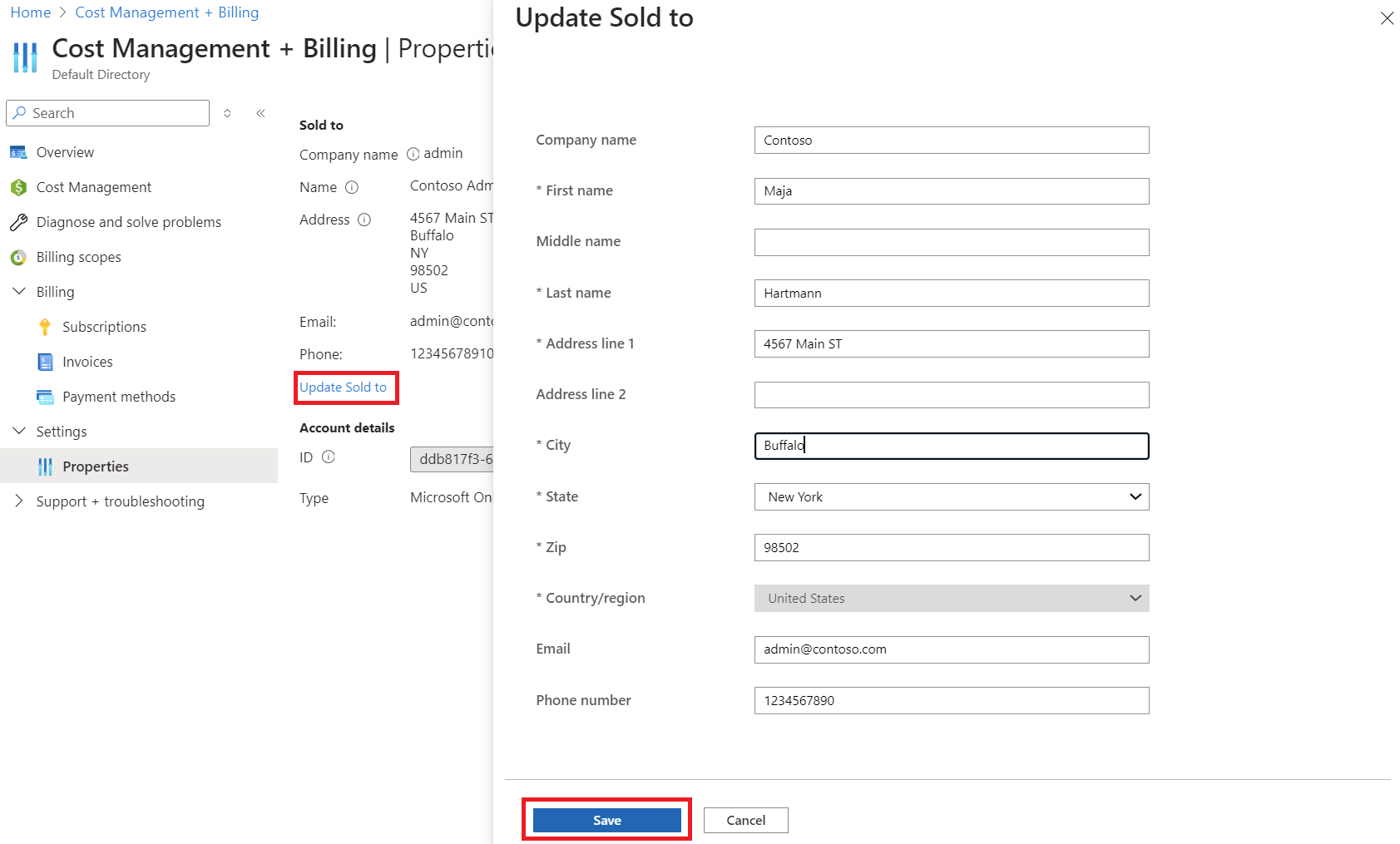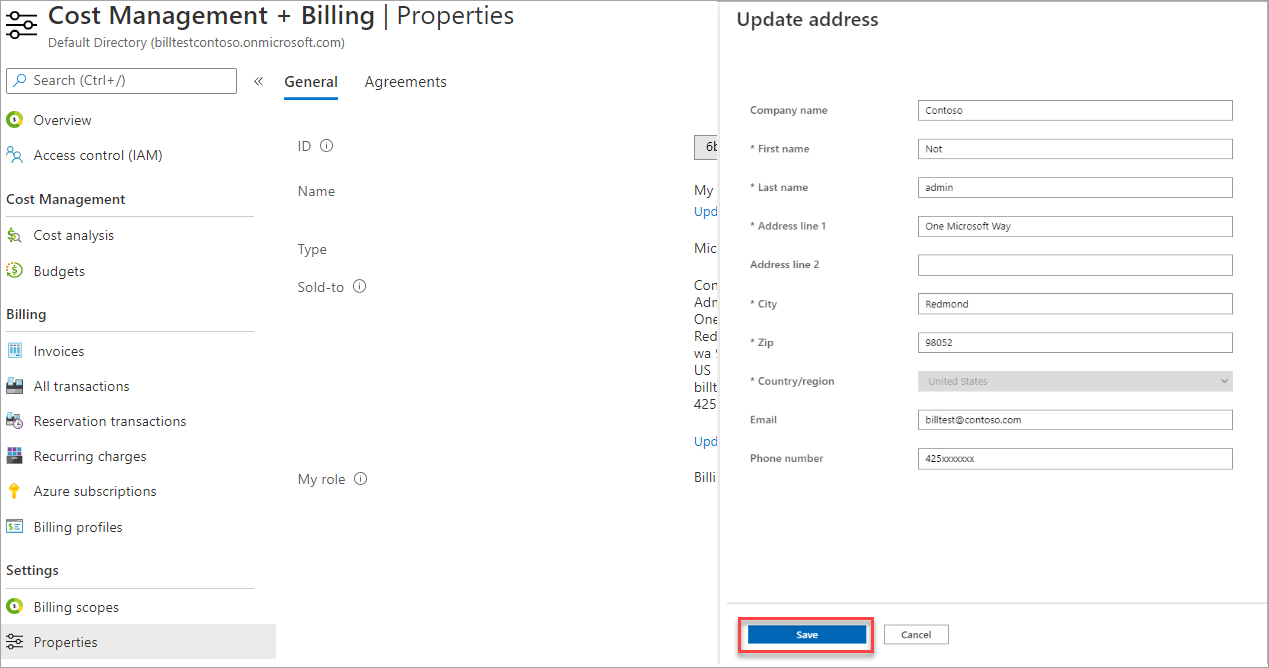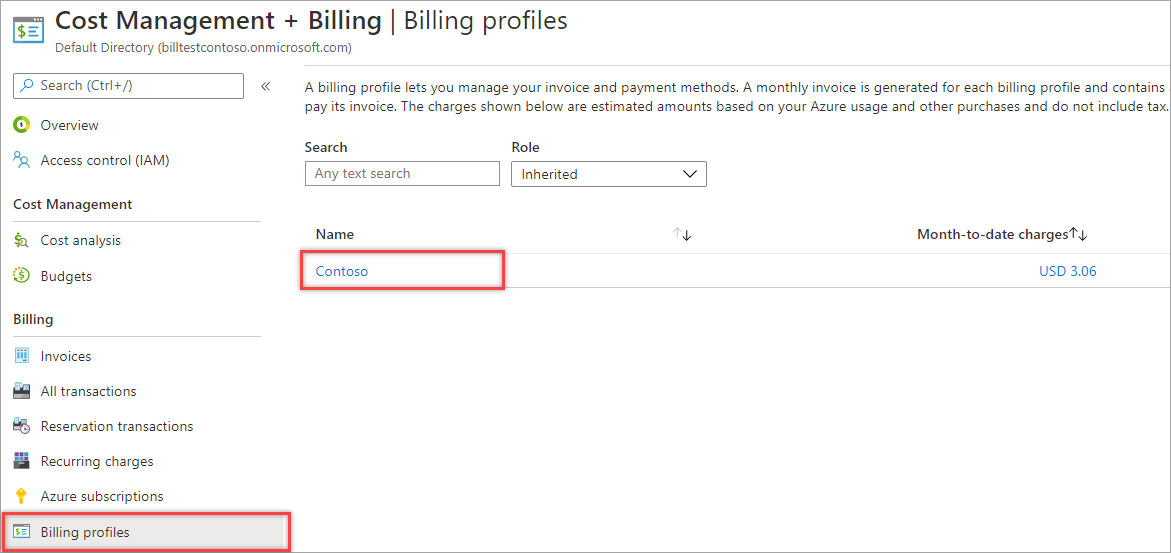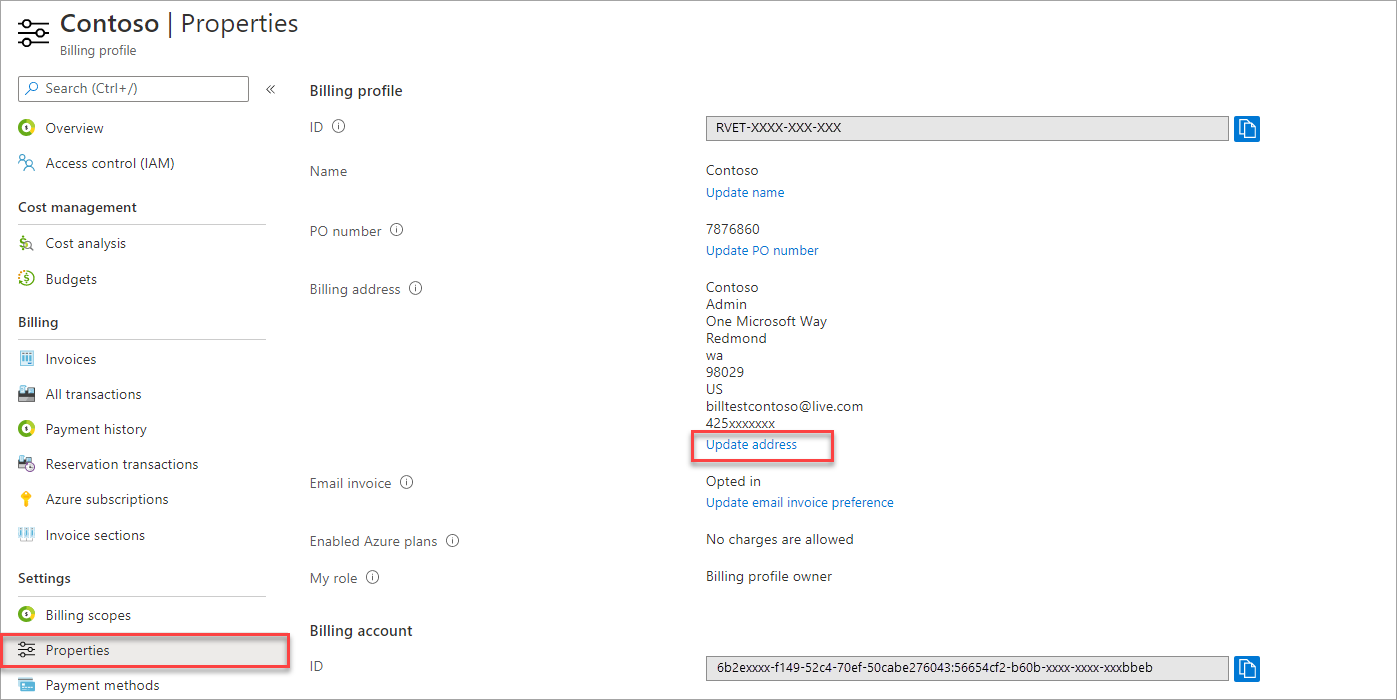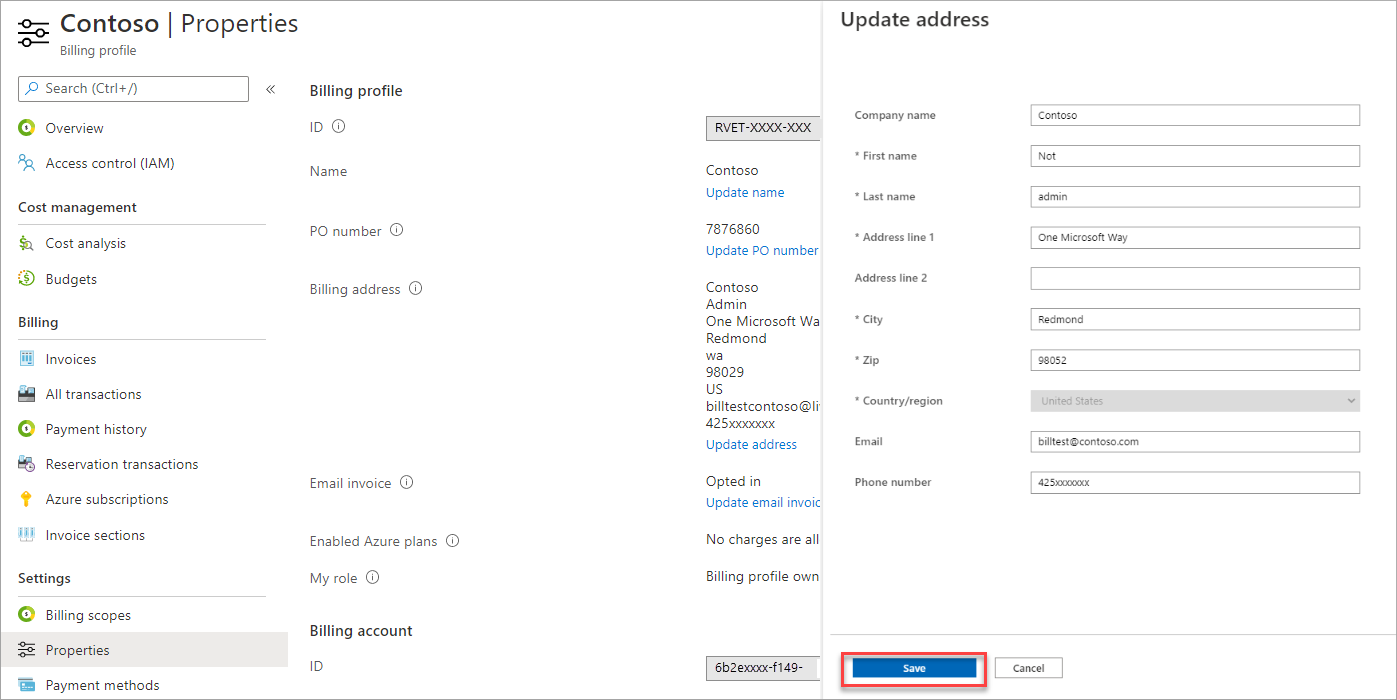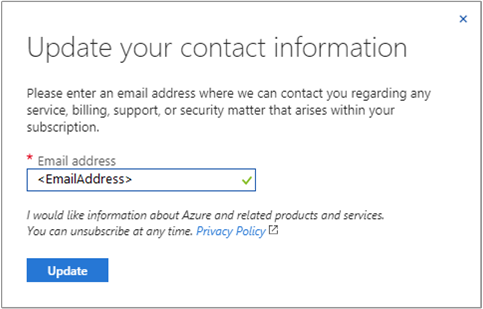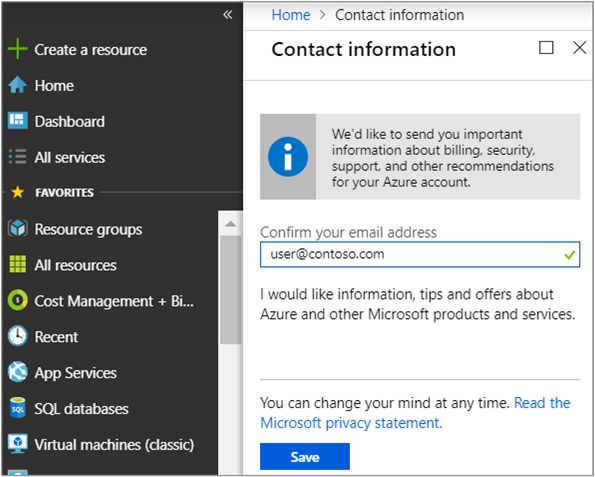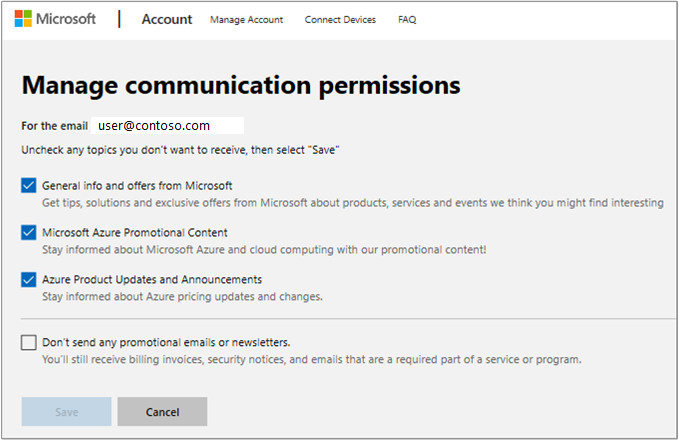Dieser Artikel unterstützt Sie beim Aktualisieren der Kontaktinformationen für ein Abrechnungskonto im Azure-Portal. Die Anweisungen zum Aktualisieren der Kontaktinformationen variieren je nach Abrechnungskontotyp. Weitere Informationen zu Abrechnungskonten und zur Ermittlung der Art Ihres Abrechnungskontos finden Sie unter Anzeigen Ihrer Abrechnungskonten im Azure-Portal. Ein Azure-Abrechnungskonto ist ein anderes Konto als das Azure-Benutzerkonto und das Microsoft-Konto.
Wenn Sie Ihre Microsoft Entra-Benutzerprofilinformationen aktualisieren möchten, kann nur ein Benutzeradministrator die Änderungen vornehmen. Wenn Sie nicht über die Benutzeradministratorrolle verfügen, wenden Sie sich an den Benutzeradministrator. Weitere Informationen zum Ändern des Profils eines Benutzers finden Sie unter Hinzufügen oder Aktualisieren von Benutzerprofilinformationen mit Microsoft Entra ID.
Käuferadresse: Bei der Käuferadresse handelt es sich um die Anschrift und die Kontaktinformationen der Organisation oder der Person, die für ein Abrechnungskonto verantwortlich ist. Mit anderen Worten, die Informationen zum Käufer beschreiben die juristische Person. Sie wird auf allen für das Abrechnungskonto generierten Rechnungen angezeigt.
Rechnungsadresse: Bei der Rechnungsadresse handelt es sich um die Anschrift und die Kontaktinformationen des Unternehmens oder der Person, die für die Zahlung der Rechnungen zuständig ist, die für ein Abrechnungskonto erstellt werden.
- Für ein Abrechnungskonto für ein Microsoft Online Service Program (MOSP) wird die Rechnungsadresse auf Kreditkarten- oder Rechnungsinformationen angezeigt. Bei MOSP-Konten sind Ihre Rechnungsinformationen identisch mit Ihren Zahlungsinformationen (Kreditkarten- oder Rechnungsdetails).
Hinweis
Wenn Sie stattdessen Ihre Rechnungsinformationen aktualisieren möchten, lesen Sie Bearbeiten von Kreditkartendetails.
- Bei einem Abrechnungskonto für eine Microsoft-Kundenvereinbarung (Microsoft Customer Agreement, MCA) gibt es eine Rechnungsadresse für jedes Abrechnungsprofil, die auf der für das jeweilige Abrechnungsprofil generierten Rechnung angezeigt wird.
Kontakt-E-Mail-Adresse für Dienst- und Marketing-E-Mails: Sie können eine E-Mail-Adresse angeben, die sich von der E-Mail-Adresse unterscheidet, mit der Sie sich anmelden, um wichtige abrechnungs- und dienstbezogene Benachrichtigungen sowie Benachrichtigungen zu Empfehlungen für Ihr Azure-Konto zu erhalten. Dienstbenachrichtigungs-E-Mails, z. B. zu dringenden Sicherheitsproblemen, Preisänderungen oder Breaking Changes bei Diensten, die von Ihrem Konto genutzt werden, werden immer an Ihre Anmeldeadresse gesendet.